蓝屏怎么重装系统(蓝屏重装系统步骤)
发布时间:2023-12-28 14:26:28
大家知道蓝屏错误代码0x00000024吗?即NTFS_FILE_SYSTEM,是一种直接关联到NTFS文件系统的异常情况。这种错误常常是由硬盘损坏或文件系统发生故障引起的,给用户带来了不便与困扰。NTFS文件系统是Windows操作系统中广泛使用的文件系统之一,而当发生0x00000024错误时,意味着文件系统的正常操作受到了威胁。这时候,我们不妨尝试下重装系统,那么问题来了,蓝屏怎么重装系统?

一、重装系统所需工具
系统版本:win10专业版
装机工具:8GB或以上的空白u盘,以及电脑店u盘启动盘制作工具(点击即可下载)
二、重装系统前的准备
1、备份数据、导出书签和设置:如果您使用浏览器收藏夹和特定设置,导出这些书签和设置以备份它们。这可以在重装系统后恢复您的浏览体验。
2、收集驱动程序和程序安装文件:在系统重装后,您需要重新安装硬件驱动程序和应用程序。准备这些驱动程序和安装文件,以便在需要时可以快速访问它们。
3、记录系统设置:在重装系统之前,记录您当前的系统设置,包括网络配置、用户帐户信息、无线网络密码等。这将有助于您在重装后还原这些设置。
4、下载系统镜像,百度搜索【msdn】,点击进入网站,如下图操作即可:
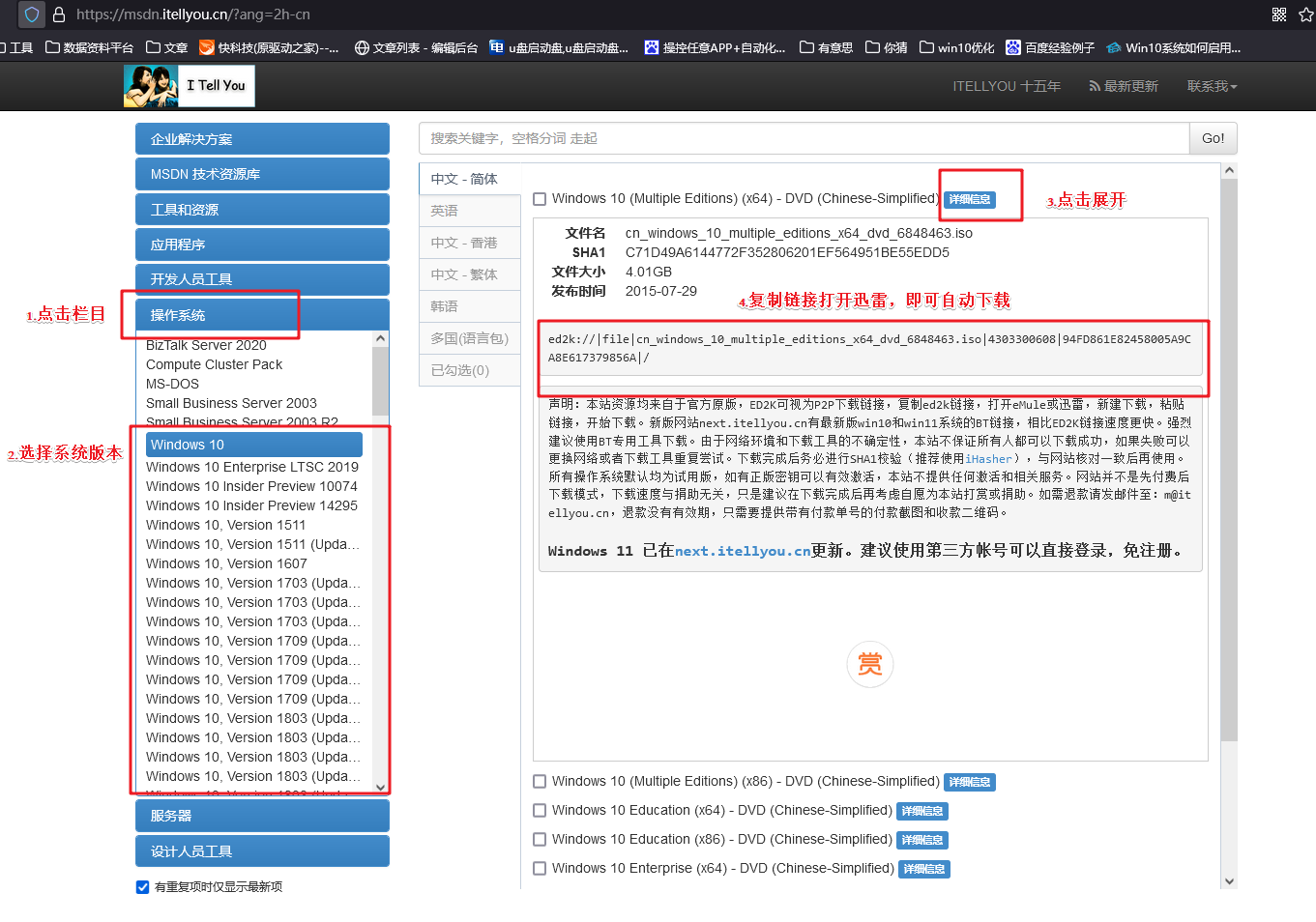
三、重装系统详细教程
1、制作u盘启动盘
a.下载最新版的电脑店u盘启动盘制作工具,注意需要关掉防火墙及其他杀毒软件!

b.解压后可直接打开制作工具的程序,u盘接入电脑,默认设置直接点击【全新制作】。
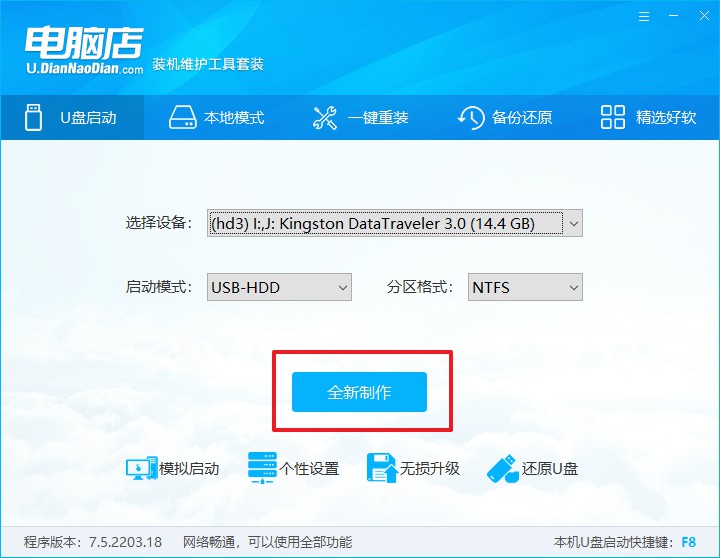
c.制作完成后,接下来需要下载系统镜像,一般推荐在msdn网站上下载,下载后将镜像保存在u盘启动盘或除系统盘以外的其他分区中。
2、设置进入u盘
a.查询u盘启动快捷键,也可参考如下的图片:

b.重启或开机,当出现画面时迅速按下u盘启动盘快捷键,即可进入启动项设置界面,选择u盘回车。

c.之后就会进入电脑店winpe主菜单,选择【1】Win10X64PE(2G以上内存),回车进入电脑店PE桌面。
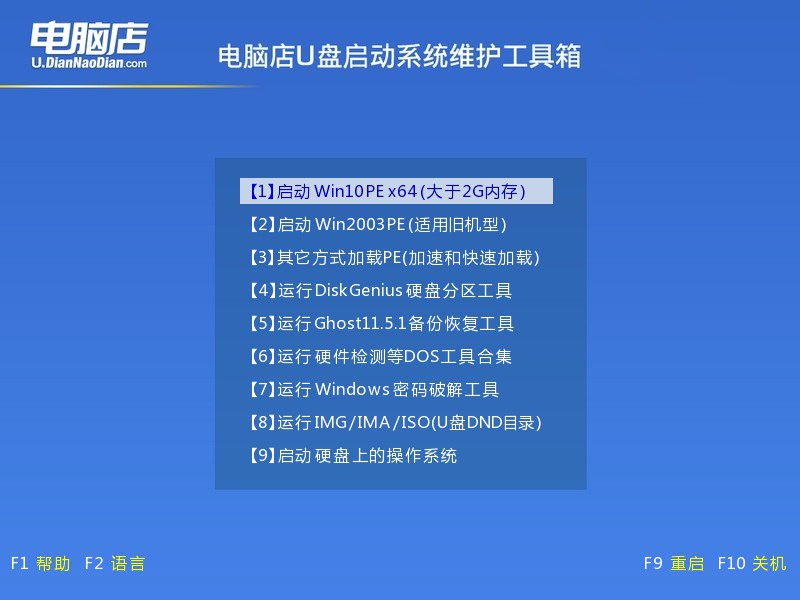
3、u盘装系统
a.在桌面打开电脑店一键装机软件,如图所示,选择安装系统后打开镜像、选择盘符,点击【执行】。
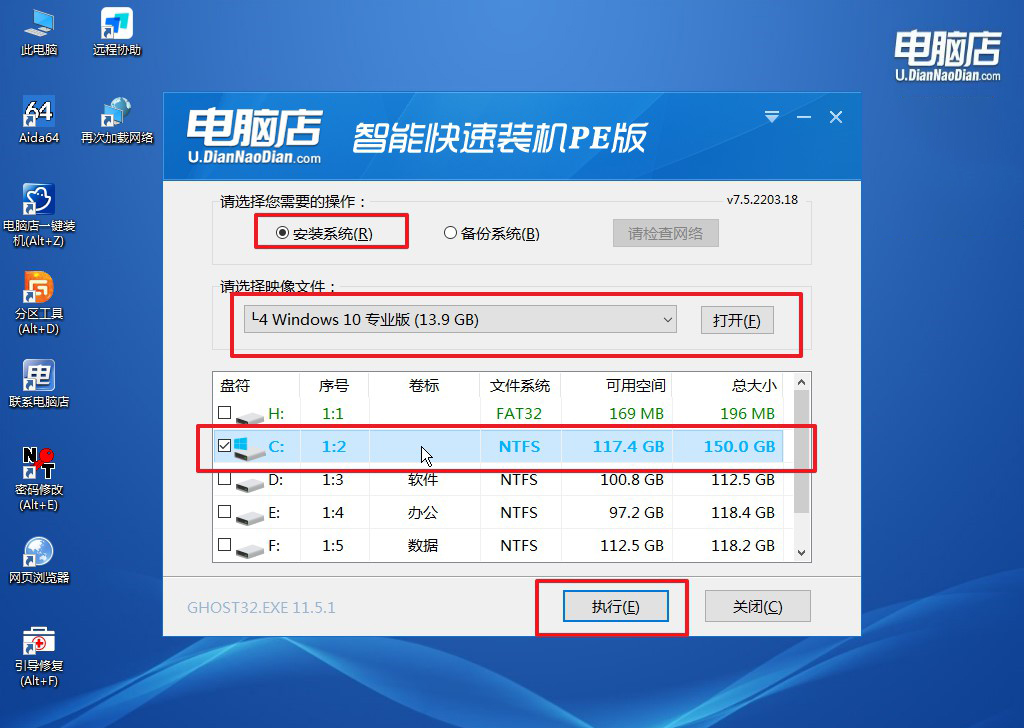
b.在一键还原窗口中,默认设置点击【是】即可。
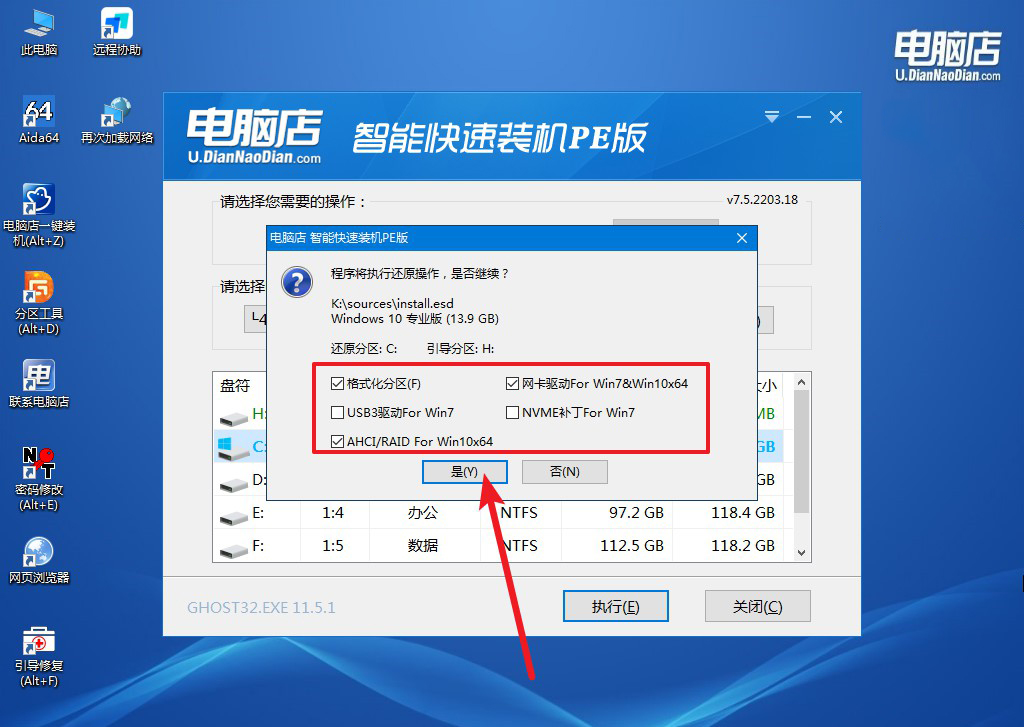
c.接下来等待安装,完成后重启就可以进入系统了!
四、重装相关内容
1、重装系统重新分区方法教程
重装系统并重新分区是一个比较深度的操作,需要谨慎进行。以下是一般的步骤和方法:
首先,备份重要数据。在进行任何系统重装和分区操作之前,请确保将重要数据备份到外部存储设备,以防意外数据丢失。
其次,准备安装介质。可以使用Windows安装光盘、USB安装盘或其他操作系统的安装介质。将安装介质插入计算机,然后重启计算机。
进入BIOS/UEFI设置。在计算机启动时,按下相应的按键(通常是Del、F2、F10或F12)进入BIOS/UEFI设置界面。在设置中,确保将启动顺序设置为首先从安装介质启动。
启动安装程序。在安装介质启动后,按照屏幕上的提示选择语言、时间和货币格式等选项,然后点击“安装”按钮。
选择“自定义安装”。在安装类型选择界面上,选择“自定义:仅安装 Windows(高级)”选项。这将进入分区和安装位置设置的界面。
删除旧分区并创建新分区。在分区设置界面,删除现有的分区,然后创建新的分区。可以选择C盘、D盘等分区并设置大小。确保为系统分区(通常是C盘)分配足够的空间。
完成系统安装。按照安装程序的提示,选择新建的C盘进行系统安装。等待安装完成。
安装驱动程序和软件。一旦系统安装完成,安装主板、显卡等硬件驱动程序,并逐步安装其他必要的软件。
还原备份数据。将之前备份的重要数据还原到新系统中。
这些步骤提供了一个一般性的指导,但具体步骤可能会根据计算机和操作系统的不同而有所变化。在进行此类操作时,请仔细阅读安装向导,并确保理解每一步的含义和影响。如果不确定,建议寻求专业人士的帮助。
2、电脑u盘安装系统时卡死重启
电脑在使用U盘安装系统时卡死并重启可能源于多个原因,需要逐步排查和解决。首先,确保U盘的制作过程正确。使用官方的系统安装镜像文件,并确保使用可靠的工具制作U盘,如Rufus或WinToUSB。重新制作U盘,确保每个步骤都正确无误,以防止制作过程中出现错误。
其次,检查U盘的健康状态。使用其他U盘进行尝试,排除U盘本身可能存在的问题。损坏、故障或低质量的U盘可能导致系统安装时的异常行为。
在BIOS/UEFI设置中,确保正确配置启动顺序,使得计算机能够从U盘启动。检查BIOS/UEFI设置,确保USB设备被正确启用,以便计算机能够识别U盘并从中启动。
尝试使用其他安装方法或工具。有时候,切换到不同的安装工具、选择其他启动模式(如UEFI或Legacy模式)或尝试不同版本的系统安装文件,可能有助于克服特定问题。
更新系统镜像文件。确保使用的系统安装文件没有损坏或错误。尝试下载最新的系统镜像文件,以确保安装过程中不会出现问题。
最后,如果问题仍然存在,考虑硬件兼容性或故障的可能性。检查计算机硬件规格,特别是主板、内存和处理器的兼容性。在可能的情况下,尝试在其他计算机上进行安装,以确定是否存在硬件相关的问题。
通过逐步排查以上可能的原因,可以更有效地定位并解决导致U盘安装系统时卡死并重启的问题。
蓝屏重装系统步骤到这里就分享完毕了。总体而言,面对0x00000024错误,我们必须迅速而明智地采取行动。通过运行硬盘检查工具,如chkdsk,我们可以尝试修复文件系统的错误,这可能会解决由文件系统问题引起的蓝屏错误。然而,当问题的根本原因是硬盘损坏时,更深层次的处理可能就必不可少了。在这种情况下,可能需要考虑更换硬盘,以确保计算机系统的稳定性和可靠性。

